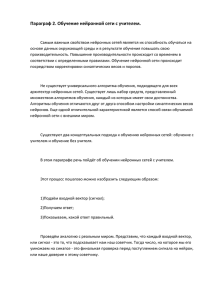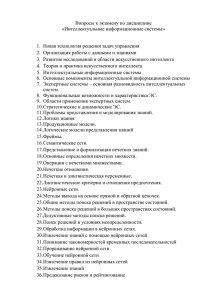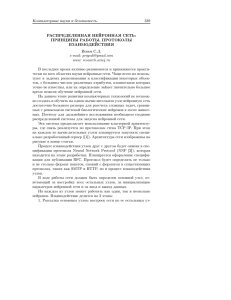Загрузка и сохранение нейронной сети
advertisement

Презентация на тему: Нейронные сети!!! Программа NeuroView+ - назначение Программа NeuroView+ - предназначена для визуального проектирования структуры и топологии нейронной сети. Программа поддерживает многооконный интерфейс, что позволяет одновременно редактировать несколько нейронных сетей. Размеры нейронной сети программно не ограничены. Построенная нейронная сеть может быть сохранена на диске в файле типа NET (формат файла разработан в фирме “Альфа Систем”). Вместе с бинарной информацией о структуре и топологии нейронной сети в этом же файле сохраняется текстовый комментарий проектировщика, а также сведения о графическом представлении нейронной сети на экране дисплея. На слайде показан вид главного меню после запуска программы. Загрузка и сохранение нейронной сети Загрузка. Для загрузки нейронной сети выберите в меню Файл/Открыть (или нажмите клавишу Ctrl/O). В открывшемся окне выберите директорий и выделите файл с расширением NET. Нажмите клавишу Open. После загрузки структурная модель нейронной сети сразу же отображается в рабочем окне. Сохранение. Для того чтобы сохранить файл выберите в меню Файл/Сохранить. Если вы создали новый файл, то при сохранении будет предложено присвоить ему имя. Если вы хотите сохранить существующий файл с новым именем выберите в меню Файл/Сохранить как.... Перед сохранением вы можете добавить к файлу текстовый комментарий, для этого необходимо выбрать в меню пункт Сервис/Комментарий и заполнить открывшееся окно произвольным текстом. Создание новой нейронной сети В меню файл выберите пункт Файл/новый (ускоряющей клавишей является комбинация Ctrl/N). В результате появиться окно МАСТЕРА нейронной сети При создании новой сети установите флажок “с числом слоев...” и установите в смежном поле требуемое количество слоев (минимально допустимое число слоев равно двум, максимальное значение не ограничено). Нажмите кнопку Далее>> , МАСТЕР предложит выполнить проектирование слоев: Выделите в открывшемся окне первый слой нейронной сети и установите для него количество ядер. Эту же операцию проделайте для второго слоя. Предупреждающее сообщение “найден нуль” появляется если для какого-либо слоя не определено количество ядер. При полном завершении выбор нажмите клавишу Далее>> . На следующем шаге осуществляется выбор рангов межъядерных связей. Выделите в открывшихся окнах смежные ядра и установите для них значение ранга. Если сеть содержит более двух слоев то выбор пары смежных слоев можно выполнить в верхних окнах МАСТЕРА. Если ядра не связаны то значение ранга следует выбрать равным нулю. Процедуру выбора рангов связей необходимы проделать для всех межслойных переходов. После того как выбор связей завершен МАСТЕР активизирует две кнопки “Готово!” и “Продолжить”. Если вы выберите “Готово!” то на этом работа МАСТЕРА будет завершена, но в сети останутся не определенными размерности рецепторных полей входного слоя и размерности аксоновых полей выходного слоя. Доопределить данные поля можно будет позднее, используя редактор структурной модели. Для полного построения структурной модели нажмите кнопку “Продолжить”. МАСТЕР предложит задать размерности рецепторных полей входного слоя. Выделите в открывшемся окне первое ядро и установите в поле “Значение:” размерность рецепторного поля. Подобную процедуру следует выполнить для всех ядер и нажать кнопку “ОК”. Предупреждающее сообщение “Найден нулевой элемент” указывает, что выбор полей не завершен. После завершения работы МАСТЕРА построенная структурная модель отображается в главном окне программы. Для проверки структурных характеристик ядер разместите позиционный указатель на любом ядре графического образа и нажмите левую клавишу мыши. Проектирование топологии Рассмотрим проектирование топологии на примере нейронной сети показанной на рисунке 1 . На рисунке 2 изображен графический образ структурной модели сети в программе NeuroView. Для проектирования топологии выберите в меню пункт Сервис/Редактор топологий. Программа отобразит следующее окно В окне редактора представлены два смежных слоя, определяющие межслойный переход. Символом “А” всегда обозначается предшествующий слой, а символом “В” - последующий слой. Проектирование топологий выполняется независимо для каждого межслойного перехода. Для перемещения по межслойным переходам служат клавиши Следующий>> Предыдущий>>. При перемещении в крайние позиции в редакторе отображается только один граничный слой. Кнопка Расширенная/компактная позволяет выбрать тип топологии. Визуализация топологии. Кнопка разрешает или запрещает отображение сетки в поле топологических матриц. Кнопка позволяет оперативно переключаться между отображениями топологии и структурной модели. Возможно также одновременное отображение топологии и структуры при разделении главного окна на две части, в этом случае поддерживается синхронизация между графическими представлениями при выделении нейронных ядер. Если в нейронной сети определены значения синаптических весов то при отображении топологических матриц используется цветовое кодирование элементов синаптической карты: положительные веса отображаются красным цветом, отрицательные синим цветом, а веса с нулевым значением, но потенциально способные к изменению - черным цветом. Программные компоненты нейронных сетей. программа NeuroView+ - для визуального проектирования структуры и топологии ядерных нейронных сетей. программа NeuroEmulator - для обучения и тестовых испытаний ядерных нейронных сетей, а также для редактирования синаптических карт и функций активации нейронов. ActiveX- элемент NeuroControl - нейронная сеть для встраивания в приложения пользователя Все компоненты поддерживают единый формат NET представления файла данных, что обеспечивает перенос данных между приложениями. ActiveX - элемент "Прогресс индикатор" - элемент предназначен для динамического отображения данных в виде в горизонтальной столбиковой диаграммы. ActiveX - элемент "Электронная таблица" - элемент предназначен для работы с табличными данными